Cómo borrar mensajes de WhatsApp
Publicado: 2022-11-06Si ha usado WhatsApp activamente durante un período de tiempo prolongado, es probable que haya querido cancelar el envío de mensajes una o dos veces. Aunque no puede anular el envío de un mensaje de WhatsApp directamente, puede eliminarlo.
Cómo eliminar mensajes de WhatsApp es una de las habilidades clave que debe aprender al usar la plataforma. La popular aplicación de mensajería propiedad de Meta le permite eliminar mensajes para usted y los destinatarios.
En este artículo, le mostraremos todo lo que necesita saber sobre la eliminación de mensajes de WhatsApp en la aplicación móvil.
¿Por qué eliminar un mensaje de WhatsApp en primer lugar?
Hay varias razones por las que es posible que desee eliminar un mensaje de WhatsApp. Algunos de estos incluyen:
- Errores de ortografía por error humano o autocorrección
- Enviar un mensaje al destinatario o grupo equivocado
- Enviar un mensaje no deseado a una persona o grupo
- Escribir la respuesta incorrecta a una pregunta
- Tener dudas después de enviar un mensaje
- Intentar ocultar o eliminar "evidencia" antes de que la vea el destinatario o alguien que husmea en tus chats
- Intentar eliminar rastros de información personal compartida con seres queridos, por ejemplo, contraseñas o detalles de tarjetas de crédito, y mucho más.
Estos son solo algunos ejemplos de cuándo podría eliminar un mensaje de Whatsapp. Sea cual sea el motivo, puede eliminar mensajes de varias formas.
¿Qué tipos de mensajes de WhatsApp puedes eliminar?
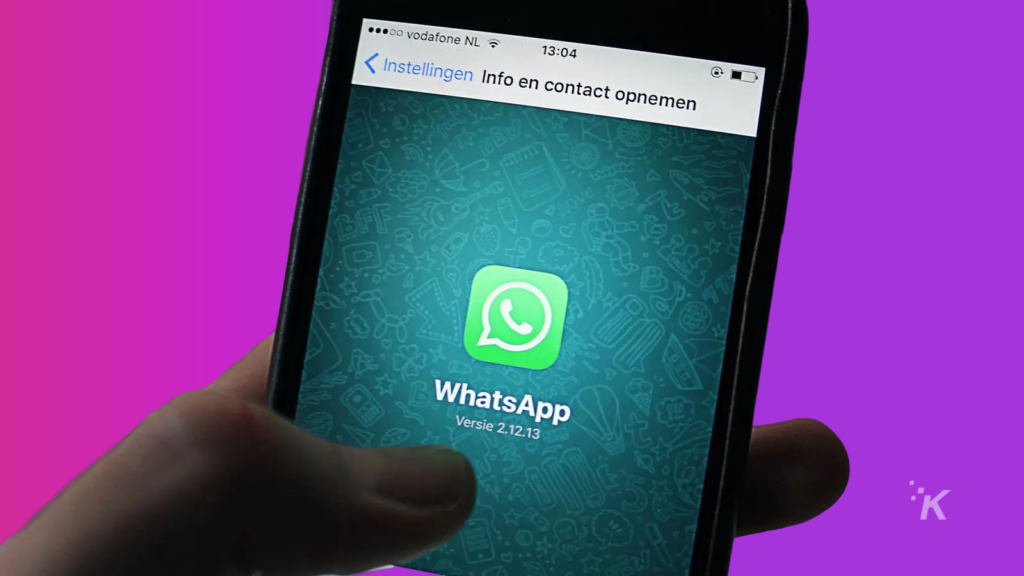
WhatsApp le permite eliminar fácilmente todo tipo de chats y conversaciones, incluidos texto, fotos, videos y notas de voz.
También le permite hacerlo para chats individuales y publicaciones de chat grupales para los grupos a los que pertenece. Además, los administradores del grupo pueden eliminar las publicaciones de los miembros del grupo.
Eliminación de mensajes de WhatsApp
Puede eliminar fácilmente los mensajes que ha enviado en un chat individual con otros usuarios o en un chat grupal del que forma parte.
Hay dos opciones para eliminar un mensaje de WhatsApp. Primero está la opción Eliminar para mí . Esta opción elimina su propia copia del mensaje enviado.
La segunda es la opción Eliminar para todos , que eliminará el mensaje seleccionado para usted y los destinatarios. Sin embargo, esta opción solo está disponible por un tiempo limitado y deja una etiqueta de Usted eliminó este mensaje .
Inicialmente, solo podía usar la segunda opción en cuestión de horas. Pero en una actualización reciente, WhatsApp aumentó ese período a dos días.
Tenga en cuenta que todos los métodos descritos en este artículo funcionan de manera similar en Android e iOS. Dicho esto, profundicemos en cómo eliminar mensajes de WhatsApp.
Cómo eliminar mensajes de WhatsApp para chats individuales o grupales
Hay varias opciones cuando se trata de eliminar mensajes de chat de WhatsApp. Aquí se explica cómo eliminar mensajes seleccionados en chats individuales o grupales.
Tenga en cuenta que, en algunos pasos, las opciones de papelera pueden estar en la parte superior o inferior de la pantalla, según su sistema operativo.
Primero, abre WhatsApp y ve a la conversación en cuestión.
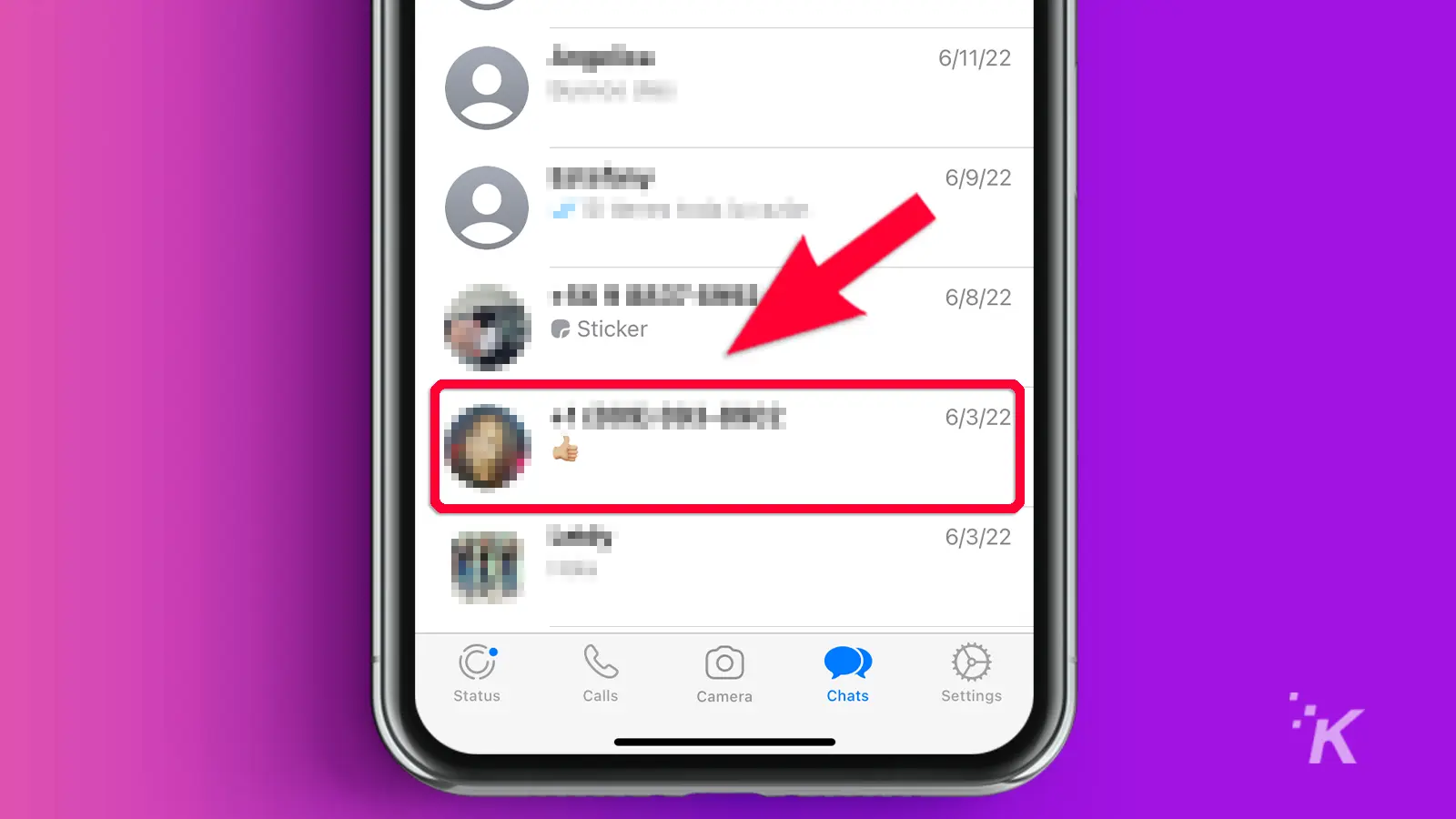
Si actualmente está chateando activamente, simplemente toque y mantenga presionado el chat o mensaje en particular que desea eliminar
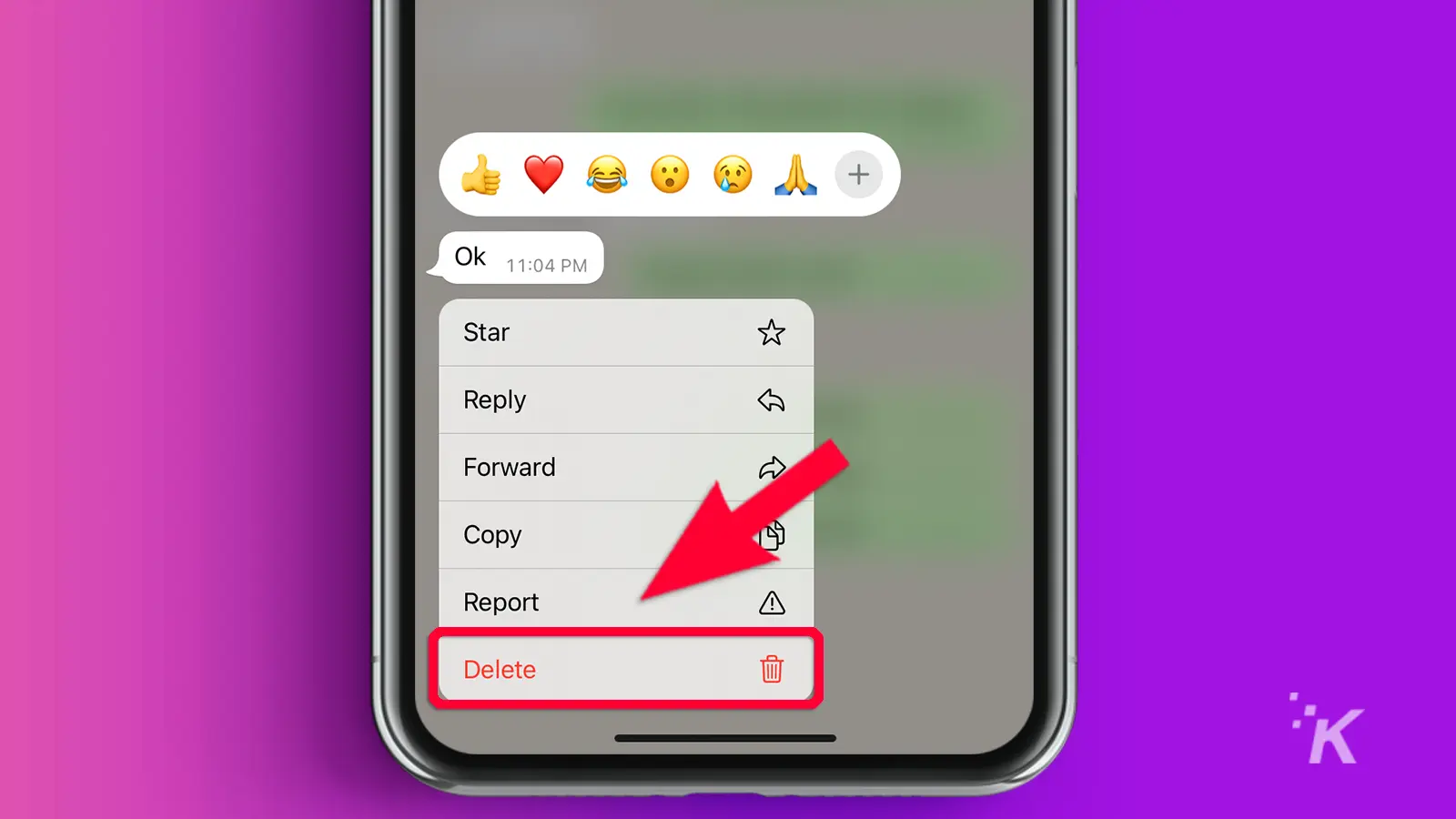
Una vez que esté seleccionado (y puede seleccionar tantos mensajes para eliminar como sea posible), vaya a la barra de herramientas superior ahora visible y toque el ícono de la papelera
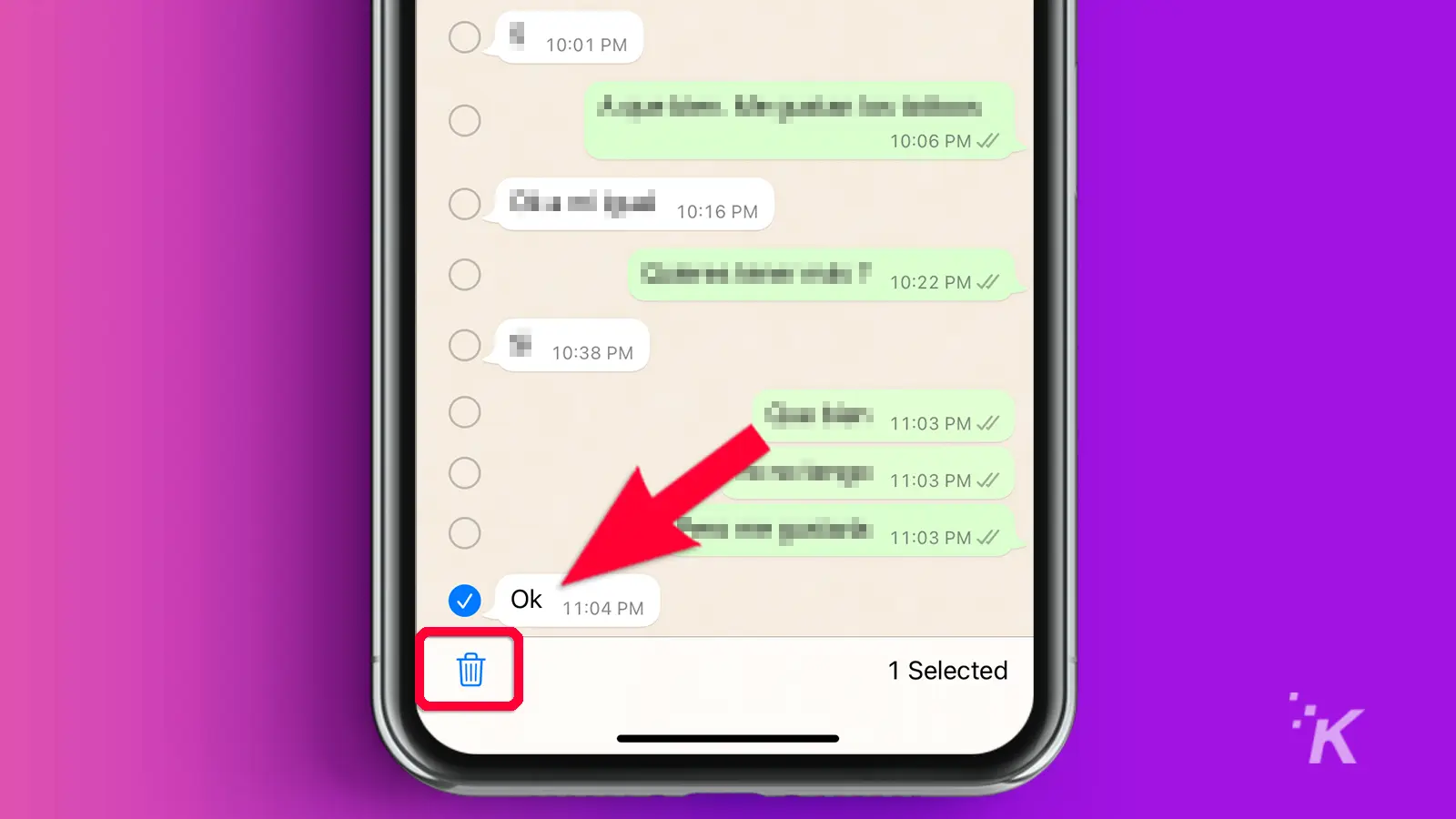
Seleccione Eliminar para todos o Eliminar para mí, y el mensaje se eliminará en consecuencia.
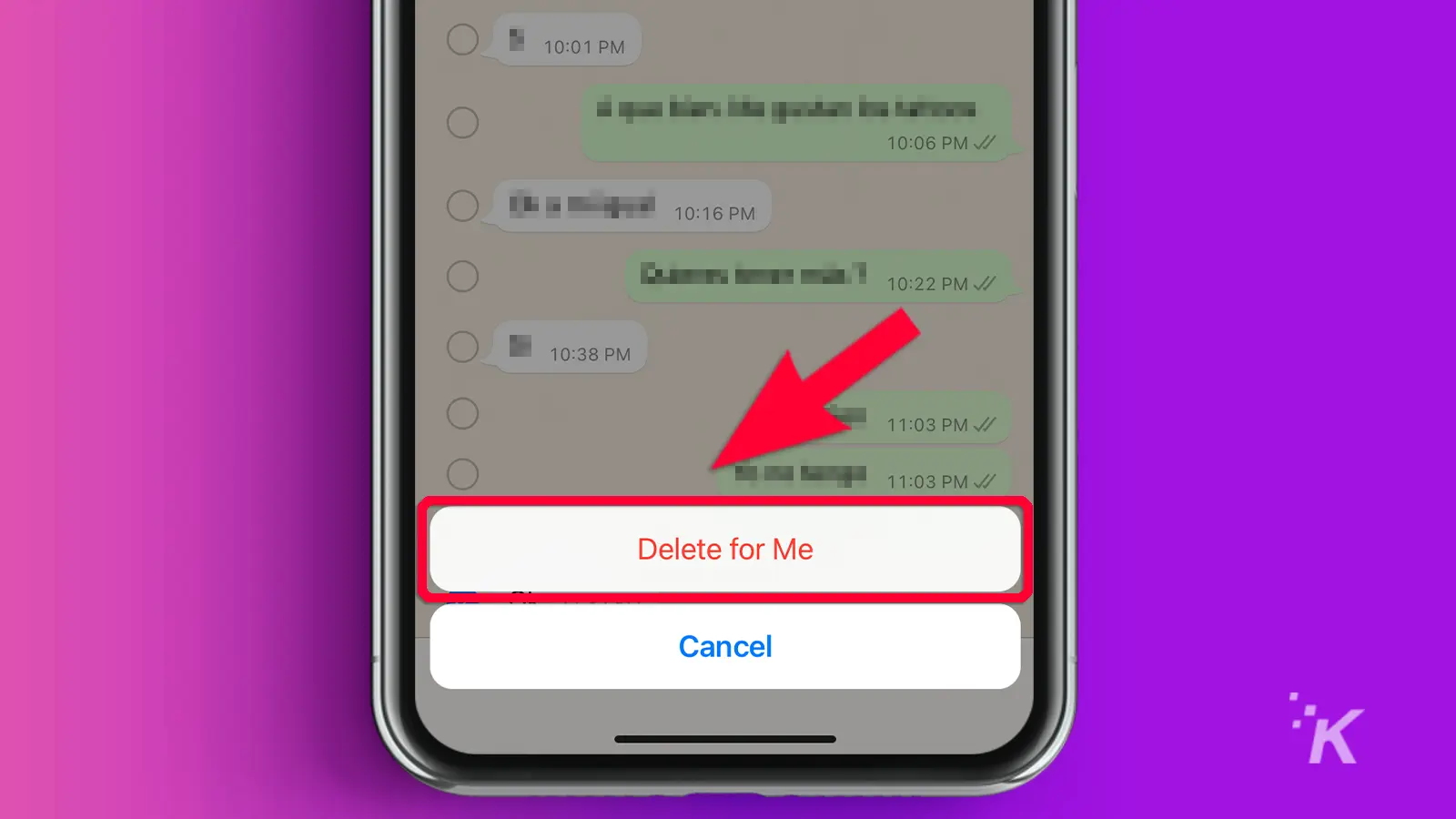
Eso es todo lo que necesita hacer para eliminar los mensajes seleccionados de su chat de WhatsApp.
Cómo eliminar mensajes de WhatsApp en chats grupales como administrador de grupo
Solo puede eliminar mensajes en un chat grupal si es administrador. Es exactamente el mismo proceso que eliminar un chat normal. Para hacerlo:
- Seleccione el mensaje erróneo que desea eliminar del chat grupal
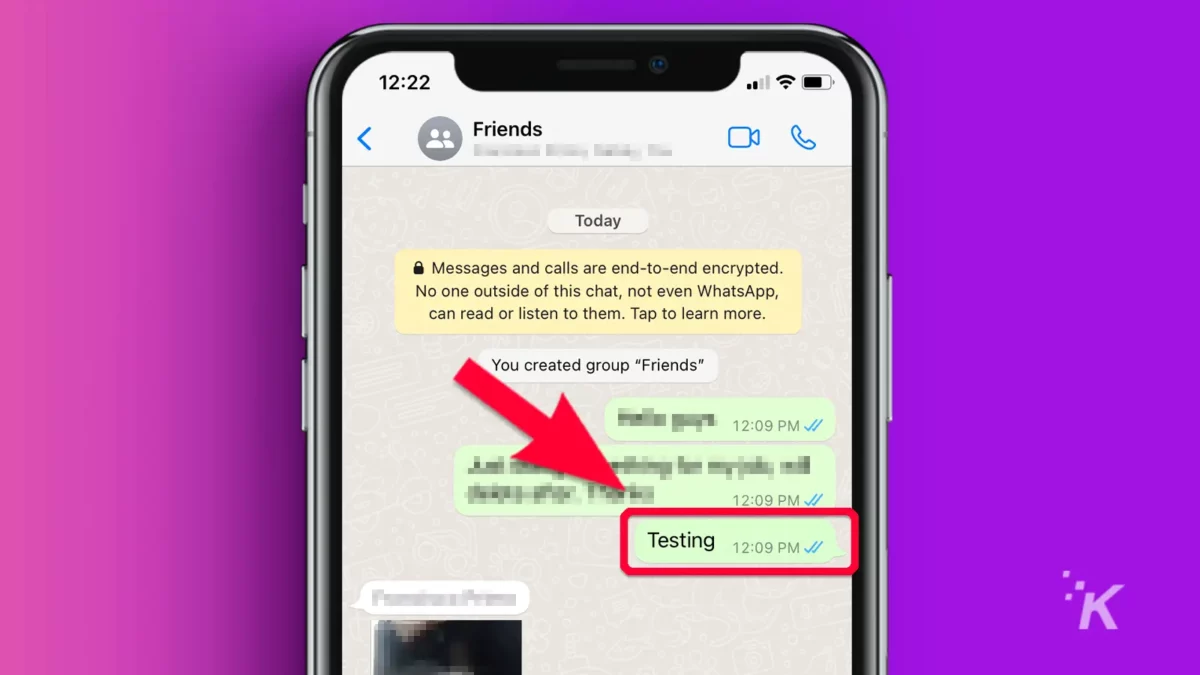
- Navegue a la barra de herramientas superior y toque el icono de la papelera
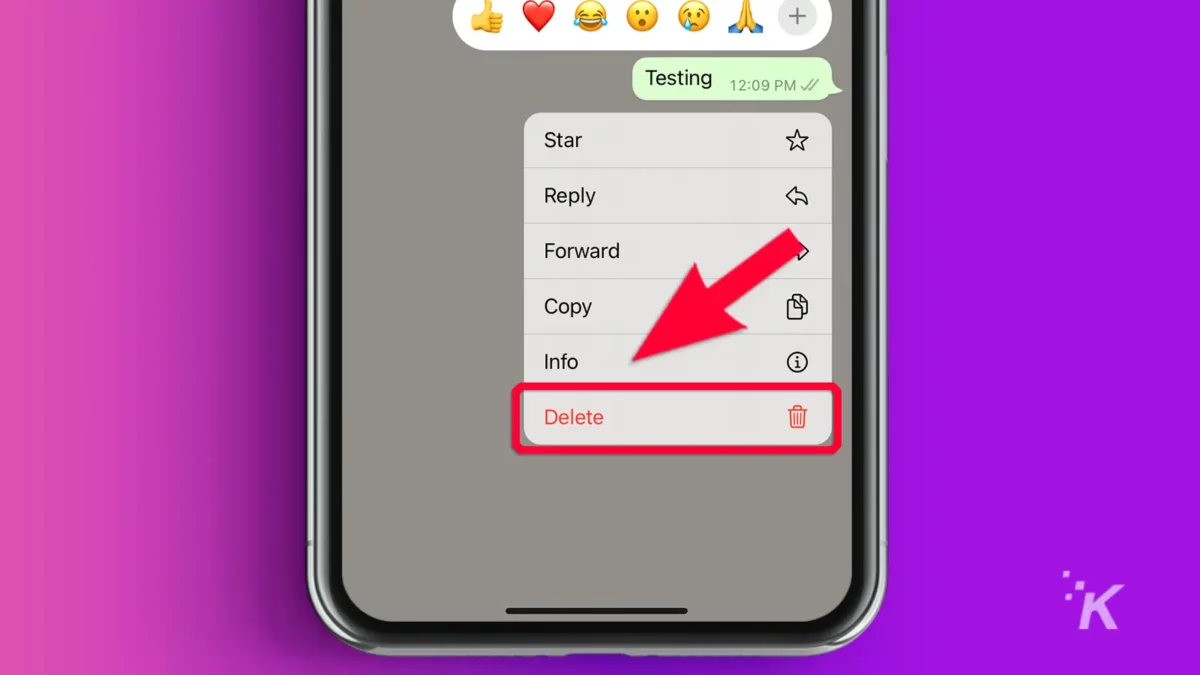
- Haga clic en el icono de la papelera en la parte inferior izquierda
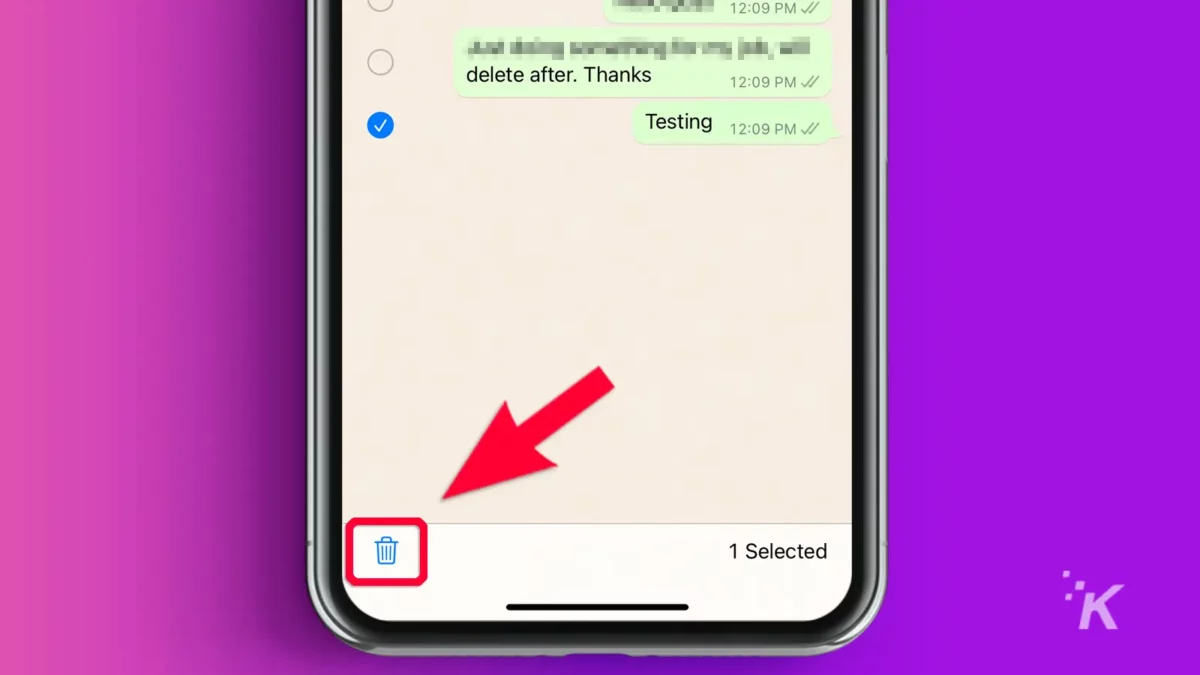
- Seleccione Eliminar para todos
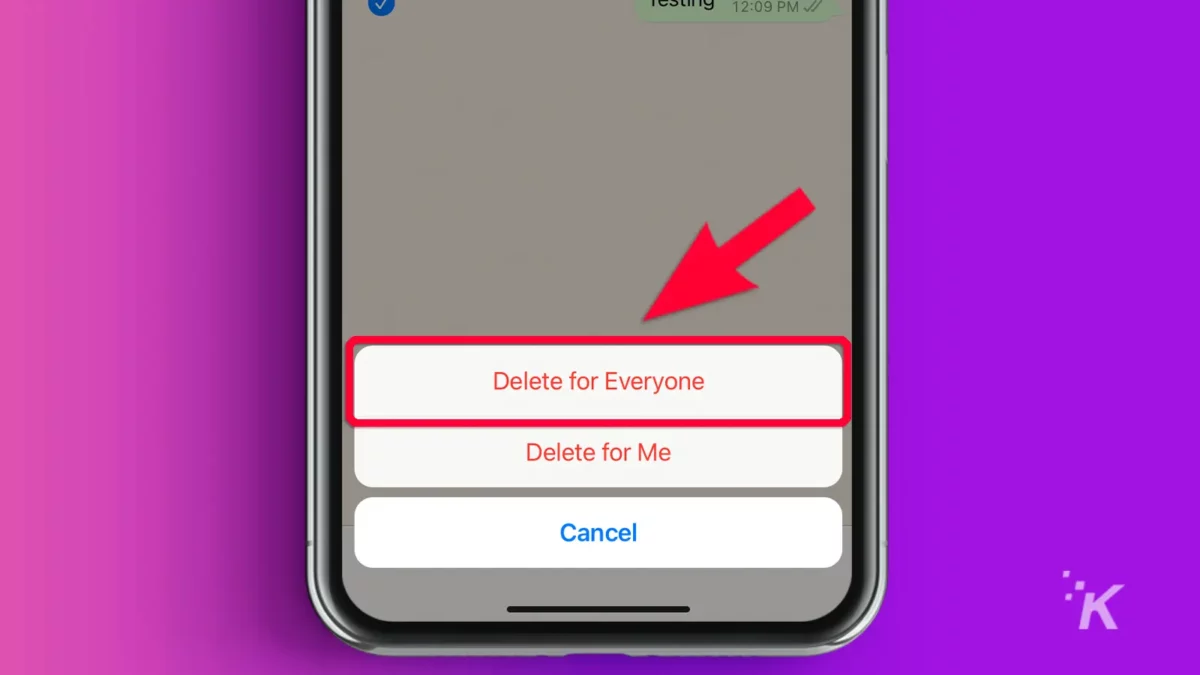
Cuando elimine un mensaje como administrador del grupo, se etiquetará como "Este mensaje fue eliminado por el administrador, [nombre del administrador ]". Todos los miembros del grupo pueden ver esta etiqueta.
Al igual que con el chat de persona a persona, los administradores de grupo solo tienen hasta dos días para eliminar un mensaje del chat de grupo.

Por último, los mensajes eliminados por un administrador de grupo no se pueden recuperar y otros miembros o administradores del grupo no pueden apelarlos.
Cómo eliminar o borrar toda su conversación de WhatsApp con un contacto en particular
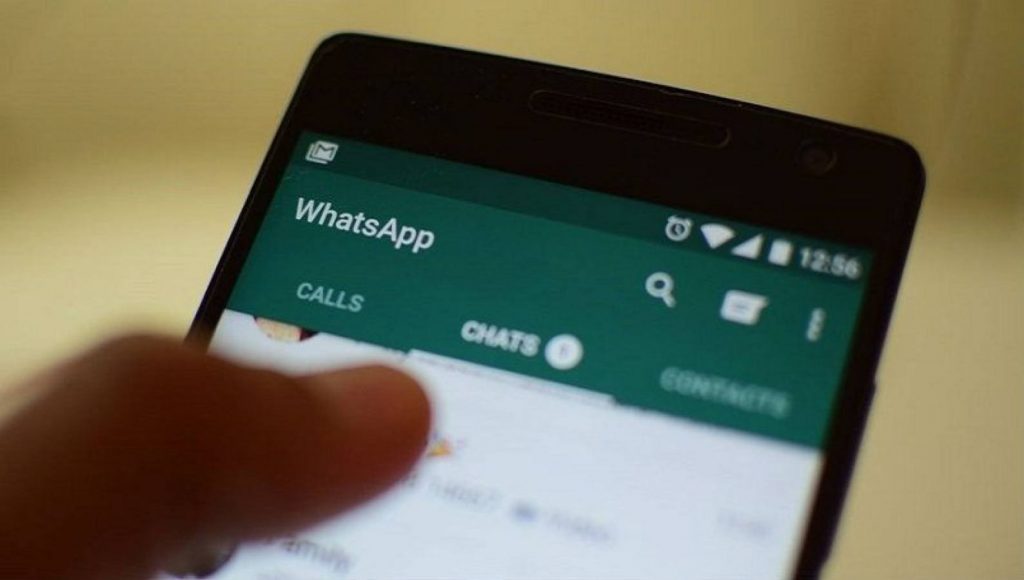
Si desea eliminar todos sus chats de WhatsApp con una persona, hacerlo uno por uno puede llevar mucho tiempo. Especialmente si compartes un largo historial de chat.
Hay una mejor opción nuclear que borra toda su conversación de WhatsApp con cualquier contacto dado en segundos.
Sin embargo, borrar o eliminar chats completos solo eliminará los mensajes de su dispositivo y de sus otros dispositivos que ejecutan versiones más nuevas de WhatsApp.
Tenga en cuenta que, en algunos pasos, las opciones de papelera pueden estar en la parte superior o inferior de la pantalla, según su sistema operativo.
Dicho esto, aquí se explica cómo borrar o eliminar conversaciones enteras con un contacto determinado:
- Abra WhatsApp y localice el contacto de su lista de chat si ha chateado recientemente
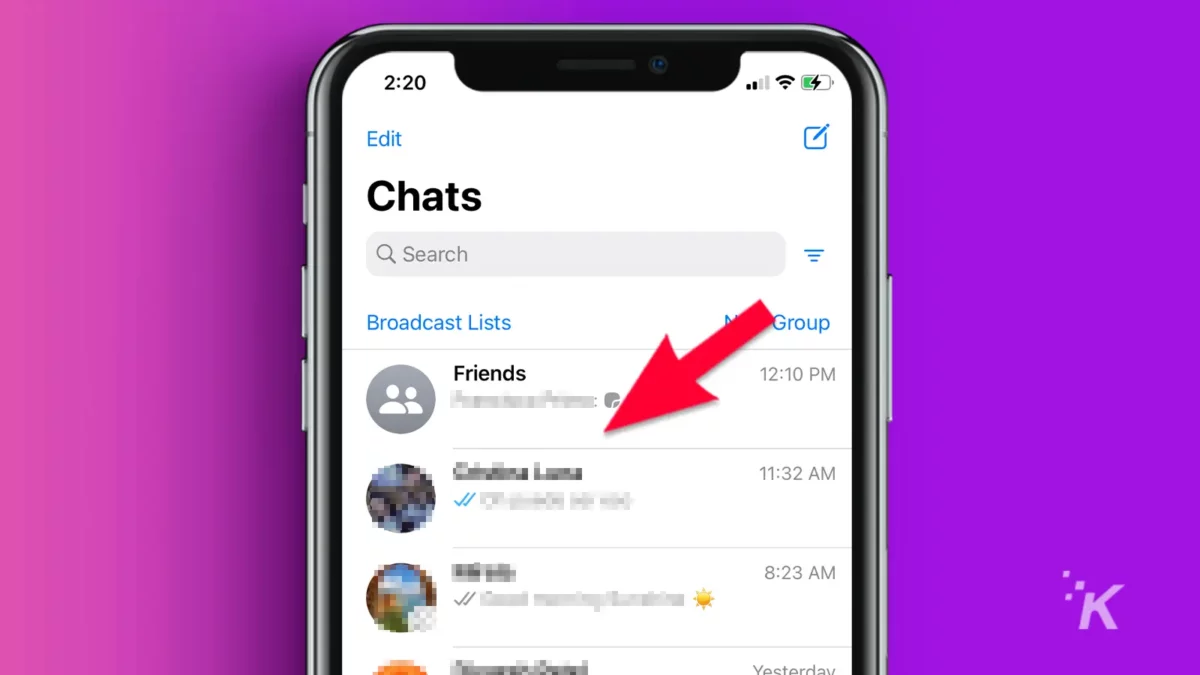
- De lo contrario, utilice la herramienta de búsqueda para buscarlos
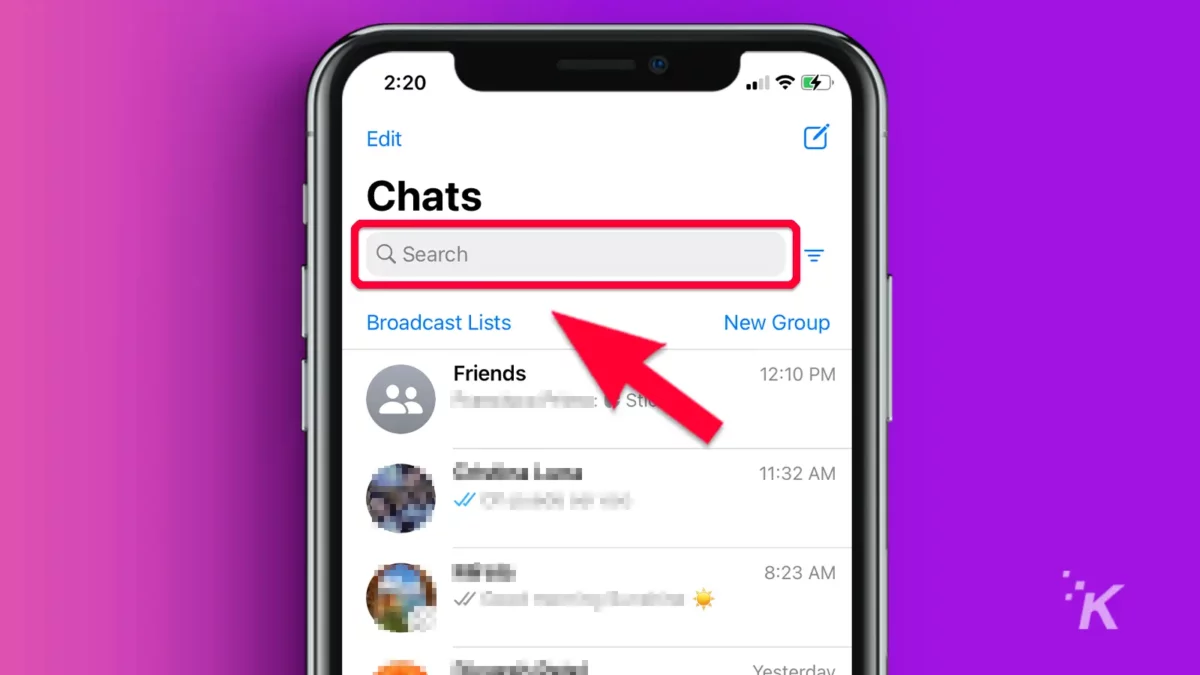
- Mientras aún está en la lista de chat, mantenga presionada la conversación y luego toque Eliminar chat
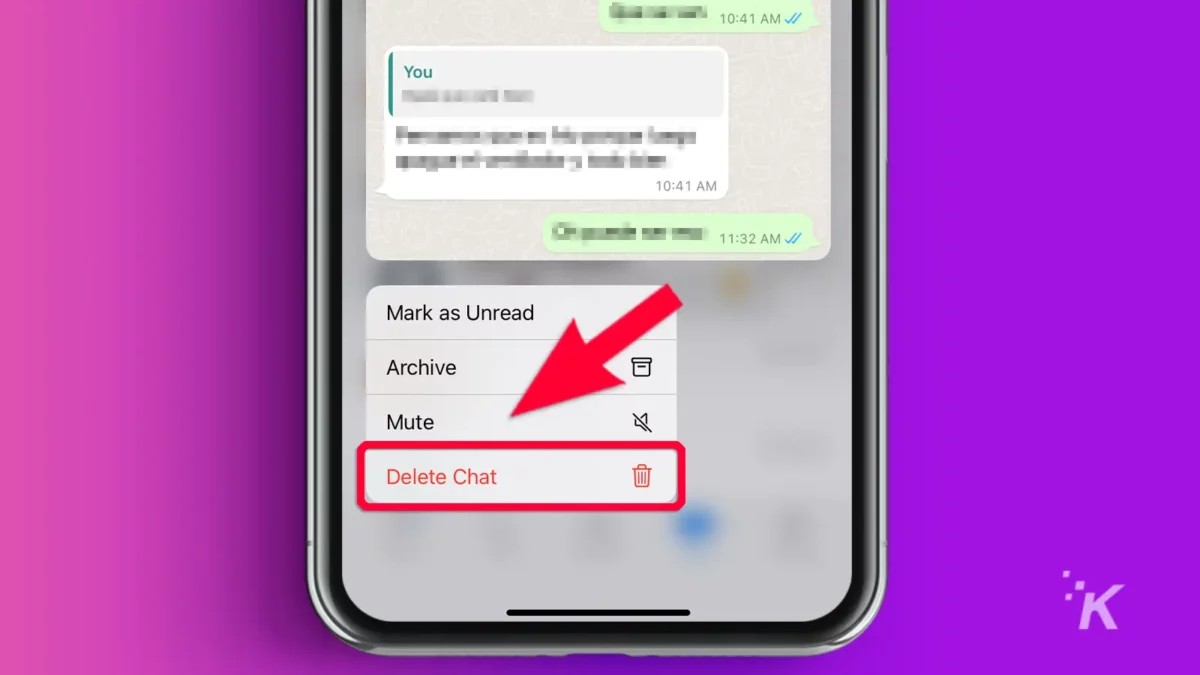
- Revisa el mensaje de advertencia y toca Continuar
Revise la segunda información de advertencia. Toque la casilla de verificación para eliminar todos los medios recibidos en ese hilo de la galería de su dispositivo.

Cuando haya terminado, toque Eliminar chat y listo. Comenzará de nuevo en una pizarra limpia si la persona le envía un mensaje nuevamente.
Cómo borrar o borrar chats de grupo completos de WhatsApp
¿Qué sucede si desea borrar todo el chat en un chat grupal? Bueno, resulta que WhatsApp también te permite hacer esto.
Esto puede ser útil si no quiere lidiar con una acumulación de chats y no quiere salir del grupo. Sin embargo, solo puede eliminar su propia copia de dichos chats de su dispositivo.
Tenga en cuenta que, en algunos pasos, las opciones de papelera pueden estar en la parte superior o inferior de la pantalla, según su sistema operativo.
Dicho esto, aquí se explica cómo borrar los chats de todo un grupo:
- Abre WhatsApp e ingresa al grupo en cuestión
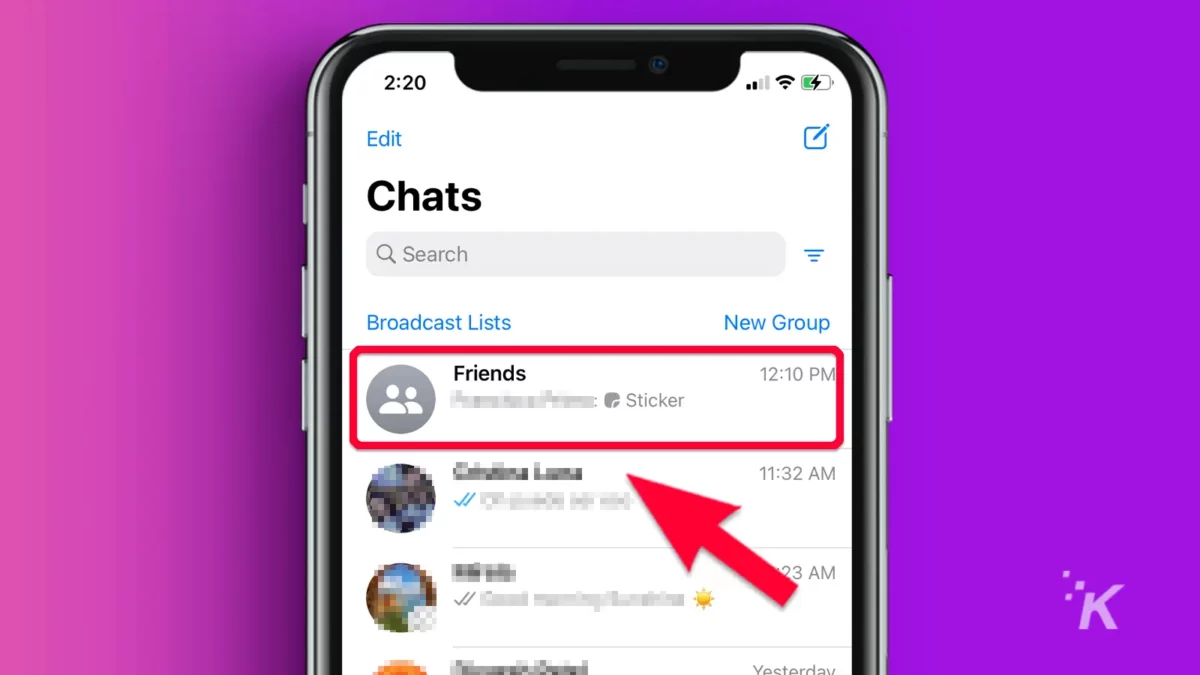
- Toque el botón de tres puntos en la esquina superior derecha (en iPhone, toque "toque aquí para obtener información del grupo")
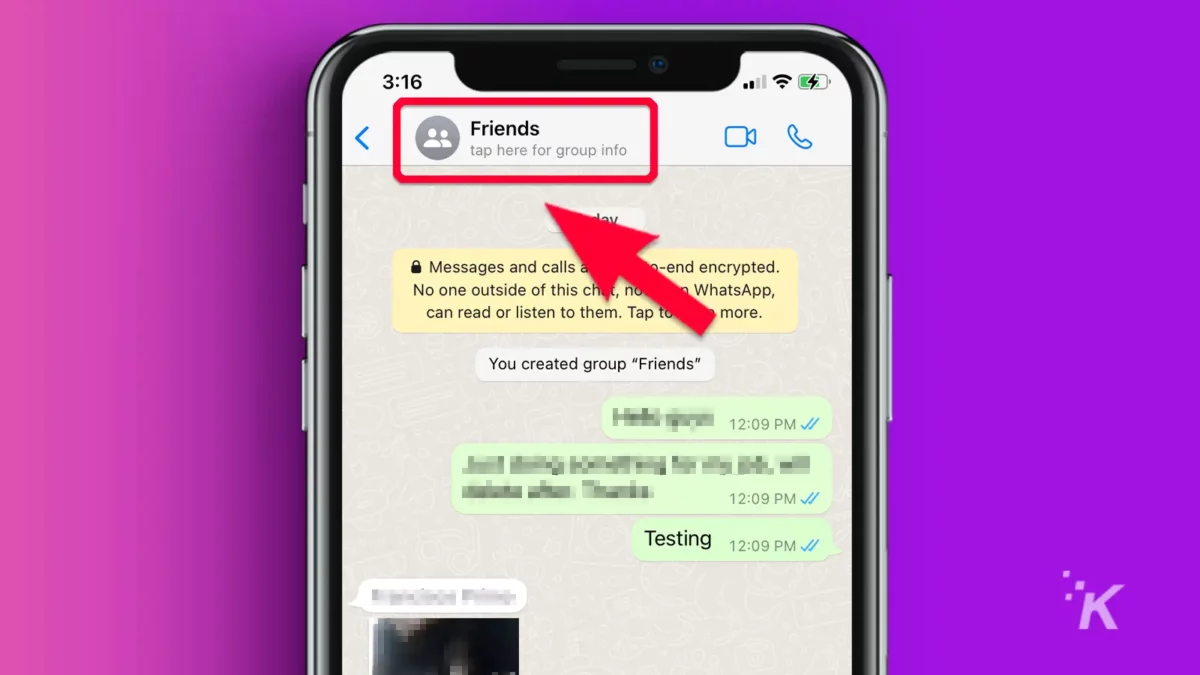
- En las opciones del menú, toque Más (solo Android)
- Seleccione Borrar chat
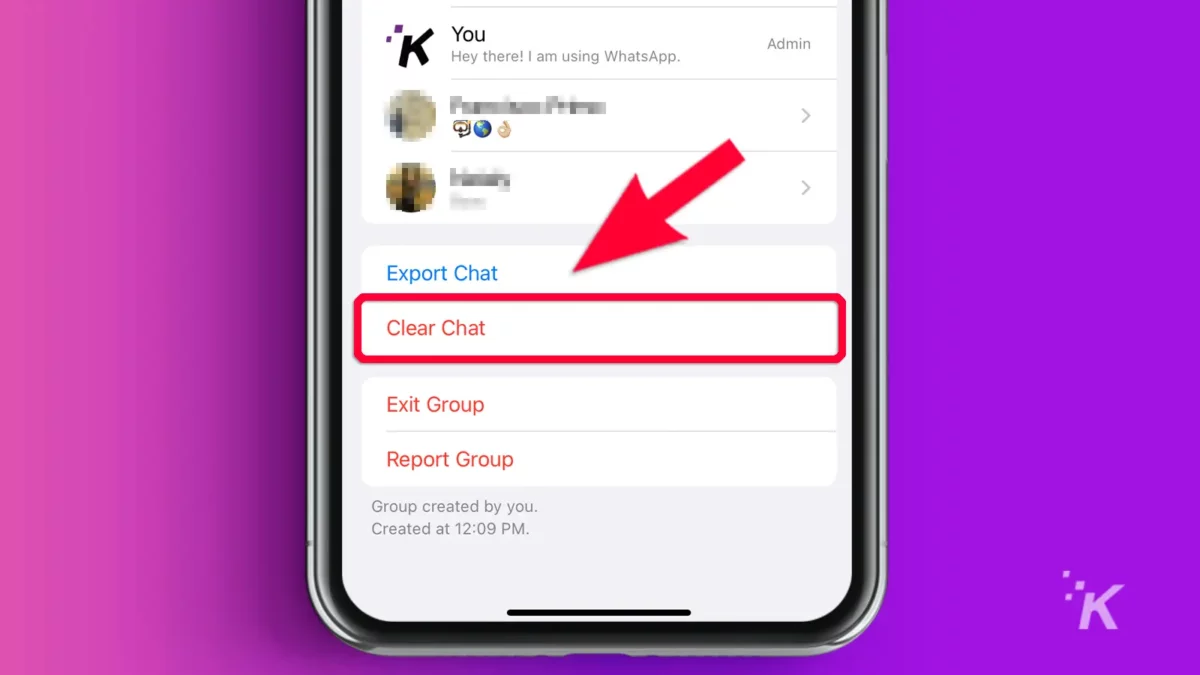
- Revise la información de advertencia y marque la casilla para eliminar todos los medios asociados de la galería de su dispositivo.
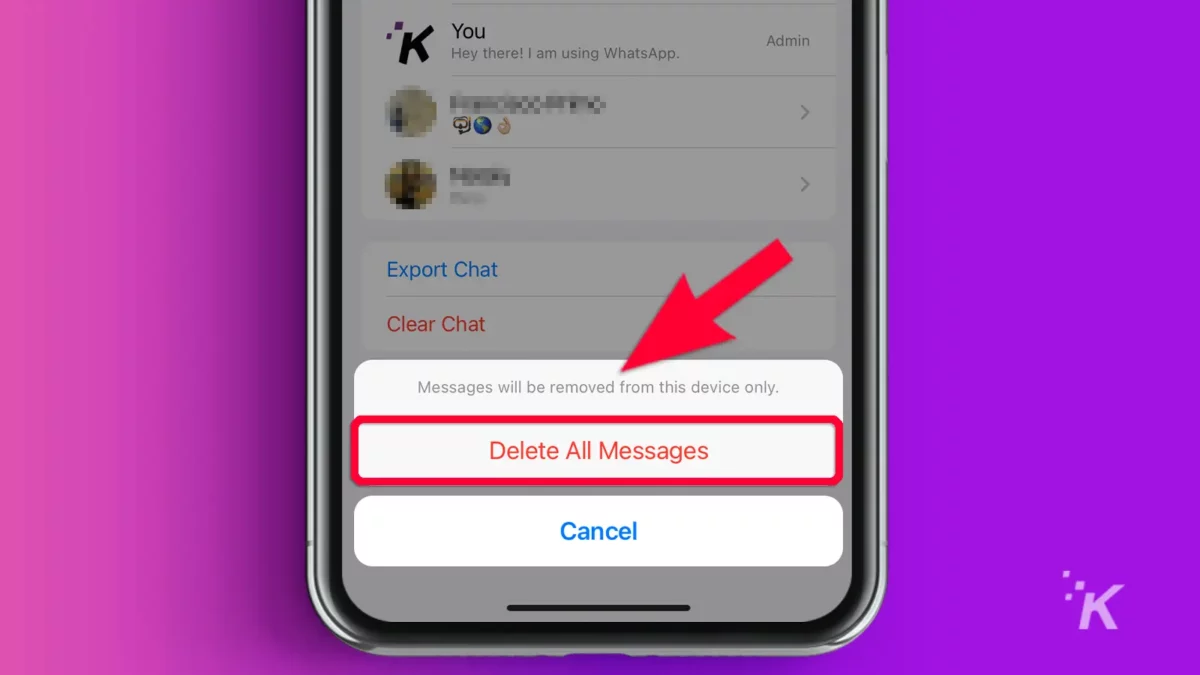
Cuando haya terminado, toque Borrar chat (Android) o Eliminar todos los mensajes (iPhone). Esto borrará todos los chats y medios del grupo y te dará borrón y cuenta nueva.
Otras cosas a tener en cuenta sobre la eliminación de mensajes de WhatsApp
Hay algunas notas más a tener en cuenta al eliminar mensajes de WhatsApp. Consulte las notas adicionales de WhatsApp a continuación:
- Al eliminar mensajes para todos, usted y los destinatarios deben tener la última versión de WhatsApp
- Además, no se le notificará si la eliminación de todos no se realiza correctamente.
- También es posible que los destinatarios vean su mensaje antes de que finalmente se elimine o si la eliminación no tuvo éxito.
- Incluso después de eliminar los mensajes de WhatsApp para todos, WhatsApp para iOS aún puede guardar los medios que envió al destinatario en sus Fotos.
Estas son las limitaciones de borrar mensajes de WhatsApp de diferentes chats.
Eliminar mensajes de WhatsApp puede ayudar a limpiar el desorden
Eliminar mensajes leídos o no deseados es una forma de limpiar su bandeja de entrada de correo electrónico. Esto también se aplica a sus mensajes de WhatsApp.
Puede ayudar a despejar su bandeja de entrada y darle la sensación de comenzar de nuevo, lo que puede mejorar su salud mental.
Así que no tengas miedo de abrir WhatsApp y presionar eliminar. Y si descubre que sigue eliminando mensajes molestos de un contacto en particular, es posible que desee aprender a bloquearlos en WhatsApp.
¿Tiene alguna idea sobre esto? Lleve la discusión a nuestro Twitter o Facebook.
Recomendaciones de los editores:
- Cómo hacer pegatinas personalizadas de WhatsApp Sticker Maker
- WhatsApp ahora te permite recuperar mensajes de chat
- ¿Qué significan las marcas de verificación en WhatsApp?
- Cómo bloquear y desbloquear a alguien en WhatsApp
